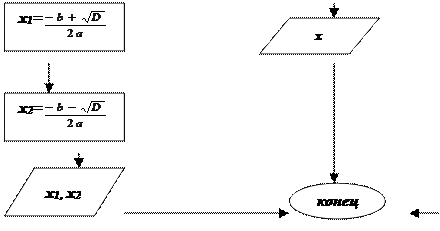Практические занятия по basic
Basic
Практическое занятие 1
I. Алфавит:
1) Буквы Латинский алфавит А-z
Русский (Кириллица) А-я
Если в карточке,
2) Цифры Ø…9
3) Знаки действия:
+; -; *; /; ^; и т. д.
4) Разделительные знаки:
: ; , . ( )
5) Спец. символы
$; #; ?; !; & и др.
II. Константы – постоянные величины.
Типы констант:
|
Числовые |
Символьные |
|
|
Целые |
Действительные |
Любой набор В ”_ ” “WЮ 1&” “ЗАЕЦ” “_ _ _” (до 256 символов) 1-23-45 (Сохранить ли?) |
|
25 -283 1ØØØØ Ø (+)-не пишем |
С фиксированной точкой |
С плавающей точкой |
|
Ø.783 Ø. ØØØØ48 .81 1ØØØØ |
4.8E-5 _ 1Е4 |
0,000048 = 4,8 * 10-5 = 48 * 10-6= 0,48 * 10-4
число с плавающей точкой
.3E-2 = 0,003
5.3У3 = 5300.
9У-1 = 0,9.
III. Переменные – это поле памяти.
Правило записи имен:
1) Русские буквы не допустимы.
2) Имя должно начинаться с буквы.
3) Пробелов внутри имени не должно быть.
Запомнить!
Проверьте:
|
Верно |
Неверно |
|
ABC |
ABC (рус) |
|
М112 (лат) |
1 Z Ю 15 |
|
SUMMA |
М |
|
W |
|
|
F1 |
Не надо длинных имен.
Длина последовательности не <1 символа и не >40.
Типы переменных:
|
Целые (%) |
Действительные |
Символьные ($) |
|
MN 1% |
CARD |
FD $ |
|
A% |
STK TAXI |
K11 $ TARIF $ |
|
Пример: |
у%=7,56 Ошибки! |
у=7.56 |
IV. Основные стандартные ф-ии:
|
Функции |
На QB |
||
|
Sin Cos tg arc tg
| x | ln x Ex – экспонента |
SIN(A) COS(A) TAN(A) ATN(A) SQR(X) ABS(X) LOG(X) EXP(X)
|
|
латинские без пробела в радианах |
Пример:
Sin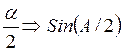
![]()
 3(латинские)
3(латинские)
V. Арифметические выражения строятся из предыдущих элементов с использованием только круглых скобок.
Порядок выполнения:
1. Действие в скобках
2. Расчет станд. ф-ий
3. Возведение в степень
4. ![]() :
:
5. + — слева направо
Примеры:
№1
1. 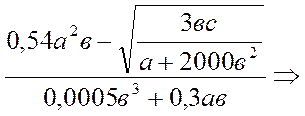
Скобок сколько угодно, лишние не ошибка, но недостаток – ошибка. Открытые надо закрыть.
(.54*А^2*В-SQR((3*D*C)/(A+2E3*B^2)))/(5E-4*B^3+.3*A*B)
2. 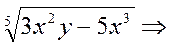 (3*х^2*у-5*х^3)^(1/5) – ошибка без скобок
(3*х^2*у-5*х^3)^(1/5) – ошибка без скобок
3. 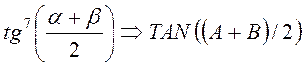 ^7
^7
Практическое занятие 2
Режим немедленного исполнения в среде QB.
|
|
||
|
Текущее состояние экрана вывода можно узнать в любой момент с помощь кнопки:
|
←для программ ←окно для немедленного выполн. отдельных операторов. Калькулятор для процесса отладки. |
|
|
окно Immediate |
Размер каждого окну можно изменить: Alt ++
Alt +-
F6 – уйти в нижнее окно.
Окно можно раскрыть на всю величину экрана Alt + F10
Задание: Рассчитать ф-ию в режиме немедленного исполнения.
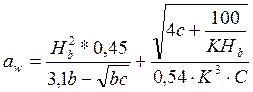
Нb=6,845
C=2.12
b=0,00017
K=50000
Что вводим на комп. в нижнем окне:
Нb=6,845![]()
В=1.7Е-4![]()
С=2.12![]()
К=5Е4![]()
?![]() ( Нb^2*.45)/(3.1*B-SQR(B*C))+SQR(4*C+`1øø/(K* Нb))/(.54*K^3*C)
( Нb^2*.45)/(3.1*B-SQR(B*C))+SQR(4*C+`1øø/(K* Нb))/(.54*K^3*C)
|
|
3 ситуации:
1. не уходит из синего окна: Esc — снять окно→искать ошибку.
2. черный экран.
ответ внизу, но ответ неверный
3. правильный ответ
Тот кто не выйдет в нужный экран «2».
Скажется на итоговую оценку.
Вопросы?
Для листания текста страницами вверх-PAGE VP, вниз – PAGE DOWN
Удалить остаток текущей строки (начиная от курсора) Alt+Q затем Y. Удалить остаток текущего слова, начиная с курсора Alt+T.
Редактирование текстов программ в среде Q Basic
1. Пустая строка:
1. Создать – курсор в конец предыдущей строки и ![]() .
.
Enter
Для перехода в начало следующей строки: Alt + ![]()
2. Уничтожить — курсор на пустую строку и Del
Для перемещения курсора в начало следующей текущей строки клавиша HOME к концу – END.
В начало текста Alt+Home, в конец текста – Alt+End.
Операции с фрагментами: выделение любого фрагмента
Shift + ←↑→↓
Для любой операции с фрагментом необходимо его выделить.
Первый способ:
|
Del Shift+del Ctrl+INS Shift+INS Ctrl+Y |
Стереть выделен. фрагмент навсегда. Стереть, но запомнить в буфер обмена. Запомнить в буфер, не стирая. Вставить, как текст из буфера. Удалить текущую строку. |
Второй способ: (через меню) Alt — черный экран
Попасть в любой раздел – начать комбинацию:
1. Перемещение фрагмента:
а. Создать на нужном месте пустую строку.
б. Выделить перемещаемый фрагмент.
в. Войти в меню: Alt – левый
г. Выбрать Edit – редактирование Enter
д. Выбрать команду CUT – вырезать.
е. Курсор на пустую строку.
ж. Там же в меню выбрать команду PASTE – вставить.
2.Удаление фрагмента:
а. Выделить фрагмент
б. Выйти в меню
в. Выбрать раздел Edit – редактирование
г. Выбрать команду Clear – очистить.
Задание:
1. Ввести программу.
2. Отработать элементы редактирования
Первым способом:
1. Создать в любом месте программы пустую строку.
2. Выделить любую строку программы.
3. Скопировать ее на чистую строку (2 раза).
4. Удалить одну из копий.
5. Поставить курсор на любую строку программы, примерно в след. строке (но не в конце) и нажать Enter.
6. Вернуть часть строки на свое место.
7. Первую строку сделать последней.
8. Научиться удалять пустые строки.
Вторым способом.
Перемещение по меню – при помощи стрелок. Возврат в редактор – Esc.
Alt+Break – аварийный выход из программы
Shift+F1 – для вызова справки
RUN – оператор запуска программы
Программа 2:
CLS: SCREEN №12
LINE (123,34)-(198,156),4,BF
CIRCLE(248,200),50,3,-1.-2
LINE (1,1)-(630,460),2,B,& HAAD
LOGATE 15,40: PRINT “СЕВЕР”
Работа с файлами
1. Создание нового файла.
File→New (по умолчанию при запуске)
2. Сохранить текущий файл.
File → Save
File → Save As (сохранить в новом файле)
Если сохранено в 1-ый раз Qbasic скажет, в какой каталог и под каким именем сохранить.
3. Загрузить в редактор:
какой-то файл – File-Open и указать какой.
Все файлы с текстами прогр. на Basice.
Для перемещения между строками ввода, флажками и кнопками внутри различных диалоговых окон Qbasic служит клавиша TAB!
Практическое занятие № 3
Основные операторы.
Оператор DIM применятеся для описания переменных. Чтобы интерпритатор знал, какие переменные будут использоваться в программе и зарезервировал для них место в оперативной памяти.
Запись: DIM{имя переменной} AS {тип}
В качестве имени переменной используются различные комбинации англ. букв и цифр без пробелов, начинающиеся с буквы.
Большинство операторов Бейсик записываются с помощью спец. слов (в данном случае DIM), пробелы внутри которого не допускаются. Эти слова называются ключевыми или зарезервированными. Использовать ключевые слова в качестве названий переменных или в любых др. целях, помимо их прямого назначения, запрещено
Оператор DIM используется для описания массива.
Оператор присвоения LET
Общий вид оператора:
№ ![]() LET
LET ![]() V=E,
V=E,
№строки имя оператора содержание оператора
где – V переменная,
Е – а. константа;
б. переменная, которая имеет значение, т. е. определение;
в. арифметическое выражение, где переменные определены.
10 LET A=3
20 LET B=A
30 LET C=A+B
Работа оператора:
Оператор LET выполняется в два этапа.
1. Если необходимо вычисляется правая часть равенства.
2. Значение правой части присваивается переменной V, т. е. засылается в ячейку ОП с адресом V.
Пример:
Имя оператора LET можно опустить:
10 А=3 : В=А : С=А+В
Следует обратить внимание на разницу знака присвоения и знак =
Пример:
10 х=1
20 у=2
30 х=(х+у)*2
Вывод инф-ии на экран.
Чтобы вывести инф-ию на экран, имеется оператор PRINT.
Чтобы вычислить знач. выражения (5∙6)2 надо записать: PRINT (5*6)^2 и нажать Enter, на экран вывода в строке появиться число 900.
Наберите в окне программ: 2+2 Enter, появиться вслед число 4.
После каждого своего выполнения оператор PRINT производит перевод на новую строку.
При записи операторов Бейсика регистр не играет роли. Оператор можно записать по-разному.
|
PRINT 2+2 print 2+2 pRINT 2+2 |
|
во всех случаях оператор выполнится корректно |
Но принято набирать заглавными буквами – это общемировая практика.
Общий вид оператора: №![]() PRINT
PRINT![]() <выводной список>Enter
<выводной список>Enter
|
Элементы выводного списка |
Результат |
|
константа имя переменной арифметические выражения |
значение константы значение переменной значение выражения |
Примеры: текстовые константы на экран дисплея выводятся без ковычек.
10 А=5 : В=-3 : К$=”CУММА=”
20 PRINT 3.2
30 PRINT A
40 PRINT B
50 PRINT К$
60 PRINT A+B
.
.
. F5
RUN Enter
Запустить программу.
Обратить внимание, что информация на экран выдается в позицию курсора, знак (+) не выводится.
|
_ 3.2 _ 5 _ -3 СУММА=2 |
Задать значения для переменных a и b. Напечатать сумму, разность произведение этих чисел. |
Shift+F5 – запуск сначала.
Для управления формой расположения выводимой информации элементы выводимого списка могут разделяться:
; или,
1. ; — обеспечивает вывод значений через один пробел (после текста пробела нет), т. е. данное выводится в полном формате.
2. , — обеспечивает вывод значения элементов выводного списка в зону из 14 позиций.
 Пример: зона
Пример: зона
14 зн
10 А=3 : В=4 : Z=7.2 : х=13.2
20 PRINT “СУММА А+В=” ; А+В
30 PRINT “A”,”B”,”X”,”Z”
40 PRINT A, B, X, Z
Помимо строк, выражений и символов <,> и <;> в операторе PRINT можно также точно указывать с какой позиции в строке начать вывод очередной порции информации. для этого надо воспользоваться конструкцией TAB (<позиция>)
Пример: PRINT ![]() TAB(5);”Эта строка выводится с пятой позиции”
TAB(5);”Эта строка выводится с пятой позиции”
— Кроме того, между частями выводимого текста можно вставлять нужное число пробелов с помощью команды SPC (<число пробелов>).
Пример: PRINT “Здесь вставлено 10”;SPC(10);”пробелов”
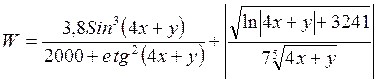
при х=5
у=6
Оператор ввода INPUT
INPUT – оператор, который позволяет запросить у пользователя знание необходимой переменной.
INPUT – (ввести). Назначение:оператор ввода с клавиатуры.
Формат:
INPUT![]() ”подсказка”;<переменная 1>,<переменная 2>,…,<переменная n>Enter
”подсказка”;<переменная 1>,<переменная 2>,…,<переменная n>Enter
“подсказка” – любой текст, поясняющий, что нужно вводить. Будет выведена на экран с вопросительным знаком (?) в конце. Для отмены? нужно ; заменить на,
“Подсказку” можно не писать, тогда компьютер на эран выведет только?
При выполнении оператора INPUT компьютер прерывает работу, выведя на экран подсказку.
Пользователь должен ввести значения указанных переменных, разделяя их запятой.
Правила:
1. Количество констант должно = количеству переменных.
2. Типы констант и переменных должны совпадать.
Задание №1.
Рассчитать функцию У=0,1![]()
CLS Enter
INPUT![]() “введите х:”,х Enter
“введите х:”,х Enter
у=.1*SQR(x)
PRINT “Ответ:у=”;у Enter
F5 введите х : 4 Enter х=4 у=0,2
Ответ: у= 0.2 х=225 у=1,5
F5 введите х : 25 Enter х=9000 у=9,486835
Ответ: у= .5
Задание №2
Составить прграмму для нахождения корней квадр. уравнения (D>0).
ах2+вх+с=0
CLS Enter
INPUT![]() “а, в,с”; А, В,С Enter
“а, в,с”; А, В,С Enter
D=в^2-4*A*C Enter
X1=(-B+SQR(D))/(2*A) Enter
X2=(-B-SQR(D))/(2*A) Enter
PRINT “Ответ : х1=”;х1,”х2=”;х2 Enter
F5 a, в,с? 2, — 3, 1 Enter
Ответ: х1=1 х2=.5
Программа «Диалог»
CLS Enter
INPUT![]() “Как вас зовут”; A$
“Как вас зовут”; A$
PRINТ![]() “Здравствуйте,”; A$
“Здравствуйте,”; A$
INPUT![]() “Сколько вам лет”; В(число)
“Сколько вам лет”; В(число)
PRINT![]() “Мне нравиться работать с”; В; “-летними“
“Мне нравиться работать с”; В; “-летними“
Как вас зовут? Александр Сергеевич Enter
Здравствуйте, А. С
Сколько вам лет? 21 Enter
Мне нравится работать с 21 – летними.
Домашнее задание:
INPUT![]() “Как вас зовут”; A$ Enter
“Как вас зовут”; A$ Enter
PRINТ![]() “Привет”; A$ Enter
“Привет”; A$ Enter
INPUT![]() А$;”, сколько тебе лет”;B Enter
А$;”, сколько тебе лет”;B Enter
PRINТ![]() “Здорово, мне тоже,”; В Enter
“Здорово, мне тоже,”; В Enter
INPUT![]() “А где ты учишься”; С$ Enter
“А где ты учишься”; С$ Enter
PRINТ![]() “Я тоже”; С$ Enter
“Я тоже”; С$ Enter
INPUT![]() “Тебе нравиться учиться”; D$ Enter
“Тебе нравиться учиться”; D$ Enter
PRINТ![]() “Мне не очень”; Enter
“Мне не очень”; Enter
INPUT![]() А$;“, а в какой группе ты учишься”; E$ Enter
А$;“, а в какой группе ты учишься”; E$ Enter
PRINТ![]() “А я в Б-214”Enter
“А я в Б-214”Enter
INPUT![]() “Ты куда-то спешишь”; D$ Enter
“Ты куда-то спешишь”; D$ Enter
PRINТ![]() “Ну ладно, тогда пока” Enter
“Ну ладно, тогда пока” Enter
С экраном можно работать в нескольких режимах.
Пример: в текстовом режиме можно использовать 25 строк, а можно 43. В графическом режиме можно устанавливать разрешение 640*480 точек, а можно и 800*600 и т. д.
Для установки нужного разрешения экрана применяется оператор SCREEN, имеющий от 1 до 4 параметров. Первый из них – это устанавливаемый режим экрана.
Конкретные размеры экрана задаются с помощью оператора WIDTH.
Установка числа строк столбцов.
Если выбранный режим экрана запускает различные значения чисел, строк и столбцов в текстовом режиме, то установить нужные значения поможет оператор WIDTH.
Он имеет 2-е параметры: число колонок (40 или 80) и число столбцов (25, 30, 43, 50 или 60).
Оператор управления курсором
Форматы рабочего экрана (черный):
— 80*25 столбцов и строк – в текстовом режиме
— 40*25
— 640*480
800*600 в графическом режиме.
Оператор WIDTH – устанавливает формат экрана (конкретные размеры экрана).
WIDTH![]() 40 Enter
40 Enter
Оператор LOCATE – устанавливает курсор в любую позицию экрана
Формат:
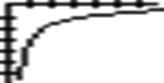 LOCATE
LOCATE![]() х, у Еnter (строка, столбец)
х, у Еnter (строка, столбец)
у
экран
х
Задача №1. В центре экрана вывести фразу «Мне нравится компьютер»
Программа:
CLS
LOCATE 13, 29 Enter
PRINT “Мне нравится компьютер”
Функция TAB – перемещает курсор вдоль тукущей строки и ставит его в n – ую позицию.
PRINT![]() TAB(29);”*”;TAB(41);”*”;TAB(51);”*” Enter
TAB(29);”*”;TAB(41);”*”;TAB(51);”*” Enter
F5
Задача №2
В центре экрана нарисовать треугольник АВС.
Программа:
CLS Ent
WIDTH 80
LOCATE 10,40
PRINT “^”
PRINT ![]() TAB(39); “/
TAB(39); “/![]()
![]()
PRINT ![]() TAB(38); “/”;TAB(43);””
TAB(38); “/”;TAB(43);””
PRINT ![]() TAB(37);”/”;TAB(44);””
TAB(37);”/”;TAB(44);””
PRINT![]() TAB(36);”/”;TAB(45);””
TAB(36);”/”;TAB(45);””
PRINT ![]() TAB(36);”_ _ _ _ _ _ _ _ _ _”
TAB(36);”_ _ _ _ _ _ _ _ _ _”
LOCATE ![]() 9,41: PRINT “B”
9,41: PRINT “B”
LOCATE ![]() 16,35
16,35
PRINT “A”;TAB(46);”C”
LOCATE 1,1
Написать программу вывода на экран своих инициалов.
Пример:
10 11 12 13 14 15 16 17 18 19 20
11 * * * @ @ @ @ & & 3 3 3 3
12 * * @ & & 3 3
13 * * @ @ @ @ & & 3 3
14 * * @ & & & & 3 3 3 3
15 * * @ & & 3 3
16 * * @ @ @ @ & & 3 3
CLS
LOCATE 11, 12
PRINT![]() ”***
”***![]() @@@@
@@@@![]() &
&![]()
![]() &
&![]() 3333”
3333”
PRINT TAB(12)
Оператор управления.
1. оператор GOTO – идти.
Назначение – оператор безусловного перехода.
Формат.
GOTO![]() <метка>Enter
<метка>Enter
В роли <метки> удобно писать латинскую букву или букву с цифрой.
![]()
. . . . . . . .
. . . . . . . .
GOTO ![]() m1
m1
. . . . . . .
. . . . . . .
|
. . . . . . . . . . . . . . m2 : GOTO |
зацикленная программа |
2. Оператор IF – THEN – оператор перехода по условию.
Формат:
IF![]() <условие>
<условие>![]() THEN
THEN![]() <операторы>Enter, где <условие> – проверка ячейки памяти на содержание.
<операторы>Enter, где <условие> – проверка ячейки памяти на содержание.
IF<условие>THEN<HC1>
Выполняется оператор следующим образом:
— если <условие> справедливо, то выполняется часть оператора после слова THEN, т. е. происходит переход на оператор с меткой строки <HC1>.
— если условие не справедливо, то сразу выполняется оператор с последующим номером строки.
Задание №1
Рссчитать функцию:
 если х
если х![]()
если х>5,3
CLS Enter
INPUT “введите значение х,” х
IF ![]() х < = +2
х < = +2![]() THEN y=x^(1/3): GOTO m1
THEN y=x^(1/3): GOTO m1
IF ![]() x > 5.3
x > 5.3 ![]() THEN y=x+30 : GOTO m1
THEN y=x+30 : GOTO m1
PRINT![]() “ x не из области определения”:GOTO m2 или : END
“ x не из области определения”:GOTO m2 или : END
m1 : PRINT “Ответ: у=”; у Enter
m2 : END
F5
Задайте значение х= -8
Ответ: у= -2
Задание №2
Сравнить два числа:
CLS Enter
REM “Сравнение чисел’
INPUT “Задайте два числа,” А, В
IF A>B THEN PRINT “1-ое число>2-го” : END
IF A>B THEN PRINT “1-ое число<2-го” : END
PRINT “числа равны”
F5
Задание №3 REM «Помощник кассира»
CLS
INPUT”Что покупаете”;A$
IF A$=”Хлеб”THEN GOTO m1
PRINT”расчет в другой кассе”:GOTO m2
m1: INPUT “Цена единицы товара”;B
INPUT”Количество товара”;C
S=C*B
INPUT”Сколько предлагаете денег”;D
IFD>=S THEN PRINT “Ваша сдача”;
D-S; “руб”:GOTO m3
PRINT “Ваших денег не достаточно”: GOTO 4
m3: PRINT “Спасибо за покупку”
m2: PRINT “До свидания”
m4: PRINT “Приходите еще” Enter
Домашнее задание:
на «3»:
|
|
|
AND OR
«и» «или»
3≤ m <5
M < 5 ![]() AND
AND ![]() m > = 3
m > = 3
|
на «4» «Решение квадратного уравнения» ax+bx+c=0
нет
|
REM INPUT “введи b и c” m1: INPUT “введите a” ;a IF a=0 THEM GOTO m1 ELSE D=b^2 – 4*4*A*c IF D<0 THEN PRINT “нет решений” ELSE GOTO m2 GOTO m3 m2: IF D=0 THEN LET x=-b(2*a) ELSE GOTO m4 PRINT “x=”; x GOTO m3 m4: LET x1= LET x2= PRINT “Корни уравнения: x1=”x1;”, x2=”;x2 m3 END |
на «5»
Составить программу – диалог 2 – х человек с компьютером.
<условие>
— задать min каждому пользователю по 3 вопроса с двумя вариантами ответов.
— любому 3-ему пользователю ответить фразой «мы с вами не знакомы».
Оператор цикла.
Циклической называется программа, часть которой повторяется многократно, чаще при измененных значениях параметров.
1. FOR – NEXT – обрабатывает циклы.
FOR![]() <переменная>=№1
<переменная>=№1![]() TO
TO![]() №2
№2![]() STEP
STEP![]() №3
№3
|
3 |
— тело цикла
NEXT Enter:
<переменная> — имя переменной, называется параметром цикла, где №1, №2, №3 – это начальные, конечные значения аргумента и шаг его изменения.
Задача №1
![]() Рассчитать ф-ию у=х2 при х
Рассчитать ф-ию у=х2 при х ![]() [2,3]
[2,3]
X=0,1
N-количество циклов
N=[(b-a)/н] +1
CLS Enter
FOR ![]() x=2
x=2 ![]() TO
TO ![]() 3
3 ![]() STEP
STEP ![]() Ø.1
Ø.1
y=x^2
PRINT x, y
NEXT Enter
F5
Задача №2
Протабулировать ф-ию:
y=Cos x2 + e|x| ![]() при х
при х ![]() [-1;3]
[-1;3]
и n=0,1
PRINT![]() TAB(…);”Табуляция функции”
TAB(…);”Табуляция функции”
FOR x= -1 ТО 3 STEP 0.1
y=Cos(x^2)+EXP(ABS(x))
PRINT TAB(10);”x”;x;TAB(25);”y=”;y
NEXT X
END
Задача №3
В центре экрана вывести картинку для любого количества вагонов.
1 стр ВАГОН+
2 стр ВАГОН+
……………….
 ВАГОН
ВАГОН
состав из № ВАГОНОВ – 1 и 2 стр.
Первый вагон – не может быть
25-1=24
24-2=22 вагона
CLS
WIDTH 8Ø
m2 : INPUT “количество вагонов”; №

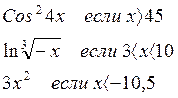
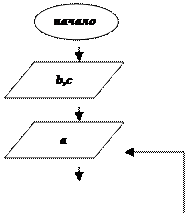
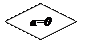 да
да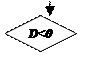
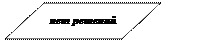

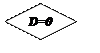 нет да
нет да